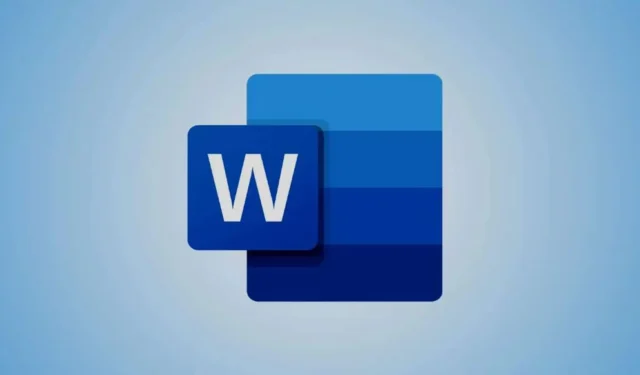
WordPad is een snelle en efficiënte tool voor basistekstbewerking en het maken van documenten. Deze eenvoudige tekstverwerker, die oorspronkelijk uit Windows 95 stamt, is een hoofdbestanddeel in verschillende versies van het Windows-besturingssysteem en biedt gebruikers een gratis en toegankelijke optie voor hun schrijfbehoeften. De gebruiksvriendelijke interface maakt het een handig alternatief voor complexere software zoals Microsoft Word .
Wanneer u geavanceerde functionaliteiten voor uw documenten nodig hebt, wordt Microsoft Word een cruciale overweging. Het is echter belangrijk om op te merken dat u een WordPad-document niet rechtstreeks in Microsoft Word kunt openen zonder het eerst te converteren. Deze gids biedt essentiële stappen over hoe u deze conversie effectief kunt uitvoeren.
Het is essentieel om te erkennen dat WordPad en Microsoft Word aanzienlijk verschillen in termen van uitvoerbestandsformaten. WordPad produceert voornamelijk documenten in RTF-formaat , geschikt voor basistaken zoals het schrijven van brieven of notities. Daarentegen is Microsoft Word een uitgebreide tekstverwerkingstool die tot de betaalde Office Suite behoort , en die een schat aan functies biedt, zoals geavanceerde opmaak, geavanceerde bewerkingstools en een breder scala aan ondersteuning voor bestandstypen.
Hoe u een WordPad-document naar Microsoft Word converteert
Als u Microsoft Word op uw apparaat hebt geïnstalleerd, is het converteren van een WordPad-document een eenvoudig proces. Er zijn ook andere gebruiksvriendelijke methoden beschikbaar. Laten we de verschillende technieken eens bekijken.
1. Microsoft Word gebruiken om WordPad-documenten te converteren
Om uw document te converteren met Microsoft Word, volgt u deze stappen:
- Zoek uw WordPad-document in Bestandsbeheer .
- Klik met de rechtermuisknop op het document en selecteer Openen met > Microsoft Word . Het document wordt vervolgens geopend in Microsoft Word.
- Navigeer in Microsoft Word naar het tabblad Bestand om uw bestand op te slaan als Word-document.
- Selecteer de gewenste map voor het opslaan, voer een eenvoudige bestandsnaam in en zorg ervoor dat u Word-document (*.docx) selecteert in de vervolgkeuzelijst ‘Opslaan als type’.
- Klik ten slotte op de knop Opslaan om het proces te voltooien.
2. WordPad-documenten converteren met Microsoft WordPad
Als Microsoft Word niet op uw systeem beschikbaar is, kunt u documenten nog steeds converteren met WordPad zelf:
- Open WordPad , klik op Bestand en selecteer het RTF-document dat u wilt openen.
- Ga vervolgens opnieuw naar het menu Bestand .
- Selecteer Opslaan als en kies voor Office Open XML-document (*.docx) .
- Bepaal de map waarin u uw bestand wilt opslaan en klik op de knop Opslaan .
- Uw WordPad-document wordt nu omgezet naar een Microsoft Word-document .
3. Online hulpmiddelen gebruiken voor conversie
Als u geen Microsoft Word of WordPad hebt, bieden online conversietools een snelle oplossing om RTF-bestanden naar DOCX-formaat te converteren:
- Gebruik een online converter zoals FreeConvert .
- Upload uw WordPad-bestand door op ‘Bestanden kiezen’ te klikken en het document op uw computer te selecteren.
- Klik na het uploaden op de pijlknop om de opmaakopties uit te vouwen en selecteer Word .
- Klik op de knop Converteren om het conversieproces te starten.
- Zodra u klaar bent, kunt u het geconverteerde bestand downloaden .
Conclusie
Elke hierboven beschreven methode biedt een handige manier om WordPad-documenten om te zetten naar Microsoft Word-formaat. Kies de aanpak die het beste bij uw behoeften past. Mocht u problemen ondervinden, neem dan gerust contact met ons op in de onderstaande opmerkingen.




Geef een reactie